Zablokuj/Menu
Blok/Menu to blok, w którym możesz wstawić dowolne kody HTML. Możesz także korzystać z menu z predefiniowanymi funkcjami, takimi jak koszyk, filtr wyszukiwania, bestsellery, najnowsze artykuły i nie tylko.Blok/Menu może być użyty do stworzenia własnego stylu/projektu strony internetowej. Na przykład możesz utworzyć nagłówek witryny, umieścić w nim niezbędne elementy (logo, kontakty, linki nawigacyjne witryny, formularz wyszukiwania itp.) i napisać dla nich style CSS w edytorze projektowania. Za pomocą bloków/menu można umieszczać skrypty, w tym w metatagach, a także włączać/wyłączać wyświetlanie tych danych na określonych stronach lub urządzeniach. W większości przypadków wystarczy użyć nagłówka / nagłówka i stopki / dołu strony, a także np. lewego lub prawego bloku / menu, aby umieścić filtr wyszukiwania. Skrypty witryny można umieścić w jednym bloku/menu i umieścić je na przykład w tagach usługi.
Blok menu można umieścić w 7 głównych częściach witryny:
| HEADER | |||||
| LEFT |
|
RIGHT | |||
| FOOTER | |||||
- «Nagłówek witryny (nagłówek)» – blok nagłówka witryny, wyświetlany nad głównym blokiem treści, wewnątrz elementu «#hotengine-header».
- «Dół strony (stopka)» – blok na dole strony, wyświetlany pod głównym blokiem z treścią, wewnątrz elementu «#hotengine-footer».
- "Prawo" - blok jest wyświetlany po prawej stronie, obok głównego bloku treści i nie wykracza poza treść. Blok jest otoczony elementem «.hotengine-wrap-container-side-riht».
- "Lewy" - blok jest wyświetlany po lewej stronie, obok głównego bloku treści i nie wykracza poza treść. Blok jest otoczony elementem «.hotengine-wrap-container-side-left».
- «Góra» – blok jest wyświetlany u góry treści i nie wykracza poza jego obszar.
- «Dół» – blok jest wyświetlany na dole treści i nie wychodzi poza jego obszar.
- «Tagi usługi przed tagiem Body (Header Meta)» — blok znajduje się pod metatagami usługi i może być używany do wstawiania kodu JavaScript, metatagów i innych danych usługi.
Do każdego utworzonego Bloku/Menu dodawana jest klasa, wskazująca jej pozycję i identyfikator. Na przykład «menu_position_left_12345».
Krótki kod (autokorekta).
W tekście menu możesz użyć dodatkowych skrótów do automatycznej wymiany danych, a także widżetów.
Lista wartości do automatycznej wymiany
Blok funkcyjny/menu
Oprócz tworzenia niestandardowego kodu w bloku/menu, możesz użyć «menu funkcji», które może zawierać predefiniowane funkcje. Na przykład Lista ostatnich artykułów, lista pozycji dodanych do Koszyka, menu Szukaj lub inne. Opcje menu funkcji można znaleźć, klikając «Utwórz menu funkcji».
Przykład tworzenia rozwijanej listy kategorii w menu głównym
Domyślnie «Menu główne» jest dodawane podczas tworzenia witryny. Jeśli brakuje Bloku/Menu - menu głównego, przejdź do sekcji «Moje bloki/Menu». Kliknij «Dodaj blok/menu» i kliknij «Menu funkcji». W wyświetlonym oknie wybierz «Menu główne». Jeśli menu główne już istnieje, to w sekcji «Moje bloki / Menu» wybierz blok menu oznaczony na liście jako «Menu główne» i kliknij «Edytuj».
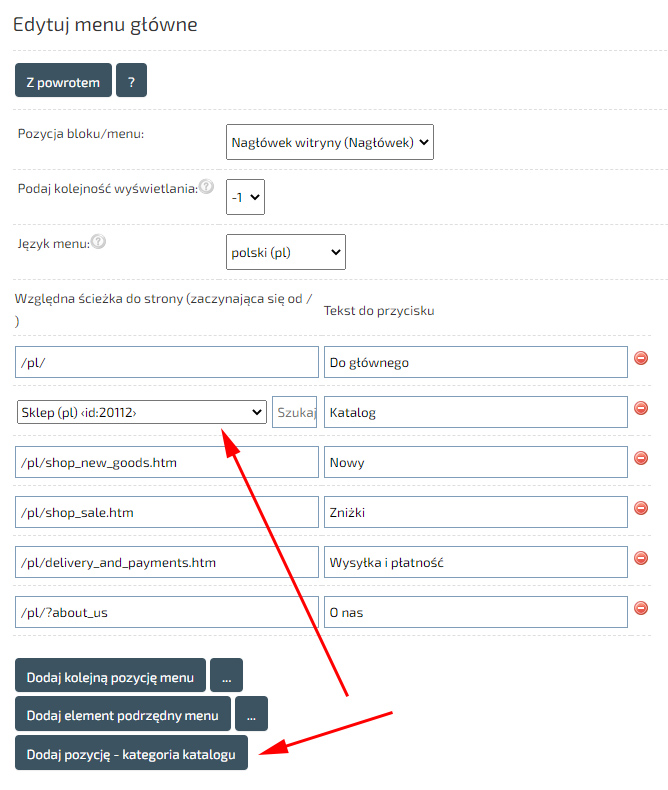
Klikając «Dodaj artykuł - kategoria katalogowa» możesz wybrać kategorię sklepu, której kategorie potomne będą wyświetlane w menu głównym.
Istnieje kilka sposobów wyświetlania elementów kategorii.
Przykład jak wyświetlić kategorie sklepu w menu głównym.
Lista rozwijana kategorii Standard
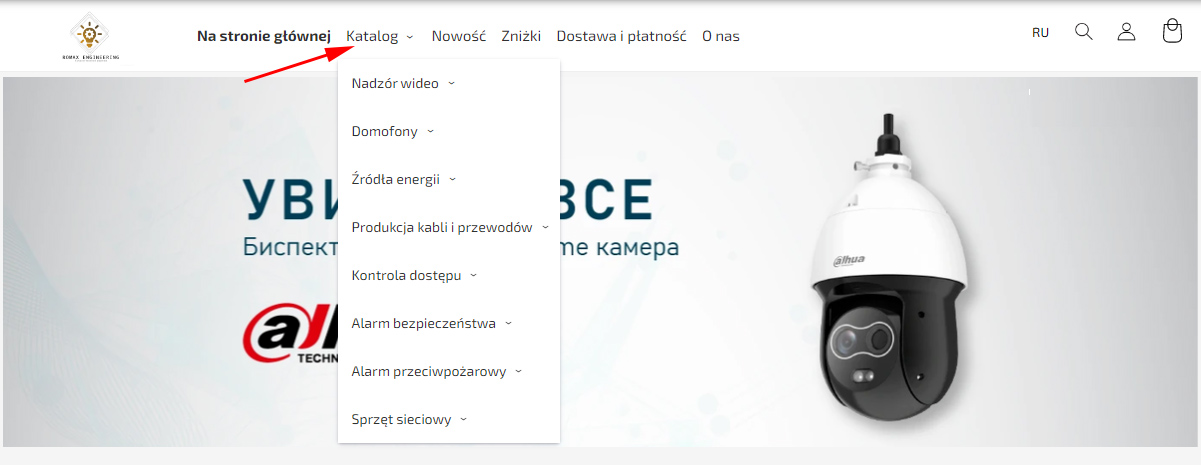
Rozwijana lista kategorii i podkategorii podzielona na kolumny
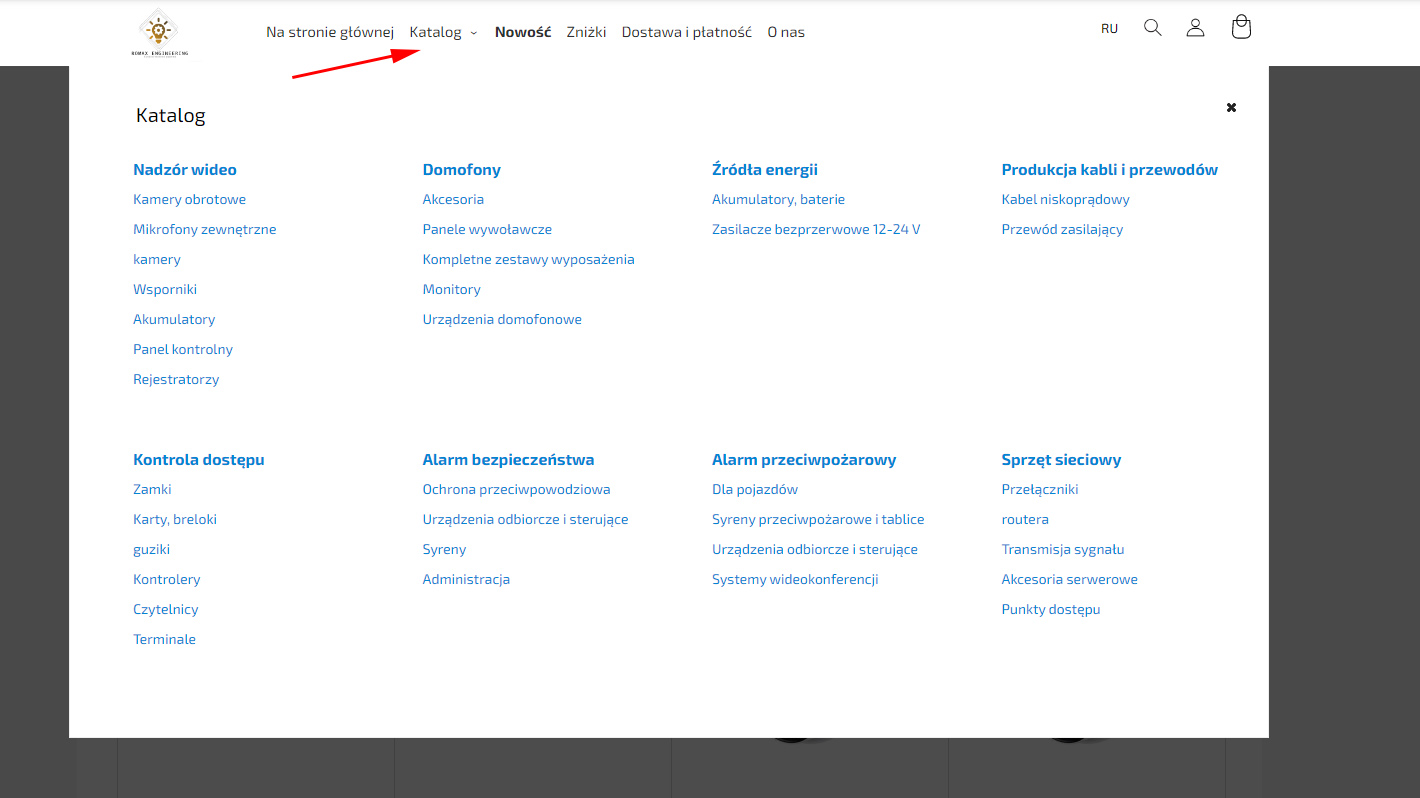
Wyskakujące okienko z listą kategorii i podkategorii
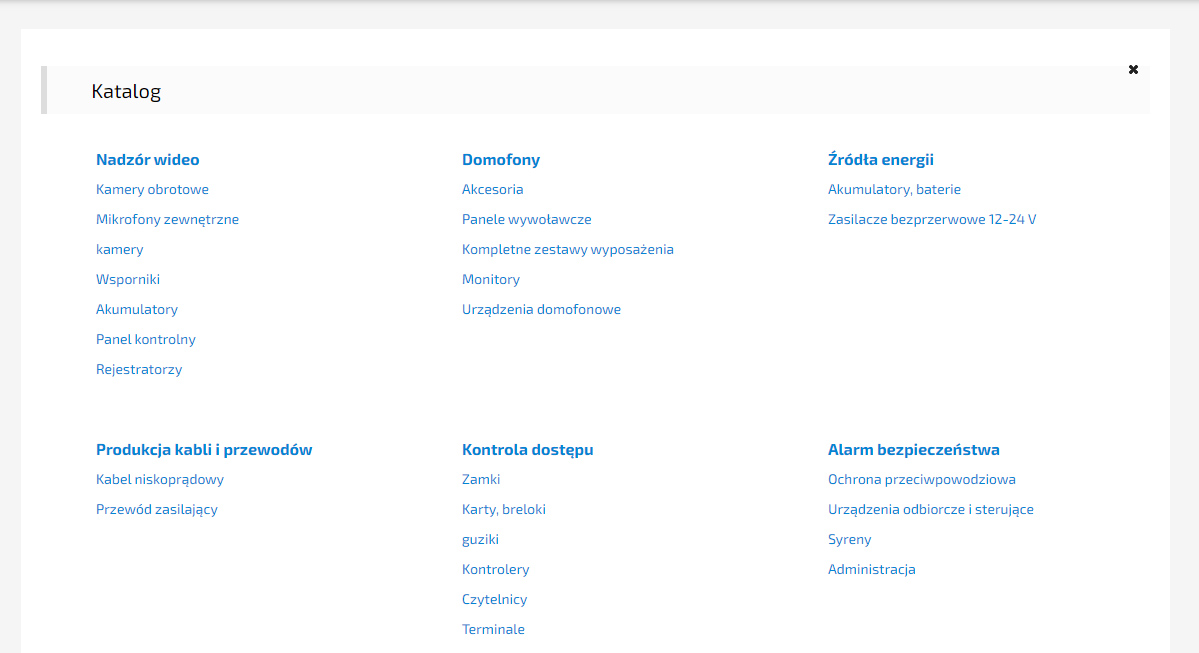
Możesz zmienić sposób wyświetlania listy rozwijanej z kategoriami w «Edytorze projektu» w zakładce «Menu główne» w pozycji «Rozwijana lista kategorii».